WorkFlowy


Workflowy - простой, удобный ресурс для планирования задач, составления списка дел на день.
Плюсы:
- Минимум функций и максимум удобства
- Похож на листок бумаги, в которые мы обычно записываем дела.
- В нем нет вкладок «входящие», «личные», «уведомления».
- Подстраивается под пользователя.
- Через туториалы (уроки) осваивается за полчаса.
Иногда они идут параллельно. И WF отлично их систематизирует.
Быстро освоиться, в программе, мне помог пост на хабре.
Оттуда я взяла шаблон, которым пользуюсь сейчас.
Здесь следующие обозначения:
• LIST — задачи по работе;
• 16.11.17 (DONE) — список выполненных дел по работе;
• 16.11.17 (PERSONAL) — список выполненных личных дел;
• PERIODIC — список задач, которые возникают периодически;
• TASKS — задачи без срока; P1-P3 — приоритет;
• SUSPENDED — задачи с определенным сроком, которые необходимо делать в определенный день;
• PERSONAL — список личных дел; HP1-HP3 — приоритет;
• CALENDAR — календарь-напоминалка;
• PROJECTS — необязательный список текущих проектов и соответствующих тегов;
• ARCHIVE — :)
1. При вводе или переносе задач используются следующие теги (начинаются с #):
• каждой задаче присваивается тег проекта (например, #fireshow);
• задачам с датой реализации присваивается тег даты (например, #0711);
• задачам без даты, но с приоритетом, присваивается тег приоритета (например, #p1);
• регулярным задачам присваивается соответствующий тег (например, #[thursday], #07);
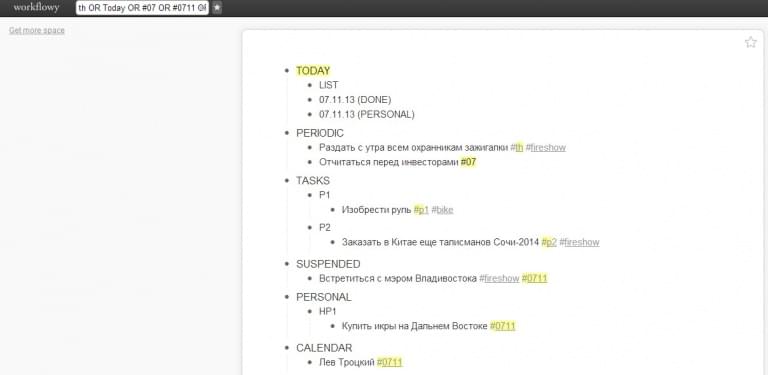
Здесь:
• TODAY в запросе нужно, чтобы иметь возможность впоследствии переносить в этот список задачи;
• OR обязательно заглавными буквами;
• #p критично писать последним. Это полезный баг WF, который позволяет отбирать все записи с тегом, начинающимся на #p. Служба поддержки подтвердила, что это баг и WF не поддерживает регулярные выражения, обозначающие любые символы или набор символов. Если написать его не последним, то будут найдены только записи, отмеченные тегом #p, но не #p1, #p2 и т.д.
В архиве можно быстро потом поднять выполненные задачи по конкретному числу и проекту.
В записи TODAY формируются подзаписи с актуальной датой.
Вот, в принципе, и все основы. Напоследок несколько советов.
1. Очень много функций назначено на горячие клавиши клавиатуры, их удобно использовать.
2. В поиске можно использовать логические операторы (по крайней мере, AND, OR), только их нужно писать заглавными буквами.
3. Инструмент избранных страниц (ctrl+shift+*) и быстрое переключение между ними (ctrl+;).
4. Пишите в техпомощь, они стабильно отвечают.
Общество
Юлия Братишко
-
Я забыла дать ссылку на программу! https://workflowy.com/
-
Особенно мне понравилась иллюстрация "Как одеваются дизайнеры на Хэллоуин". А вот что касается программы: очень удобно, я думаю, надо пробовать. Хотя у меня вечная проблема со списками дел. Я их очень люблю составлять! Но на этом наши отношения заканчиваются( Так что нужна еще инструкция (лично для меня) как про WorkFlowy не забыть.

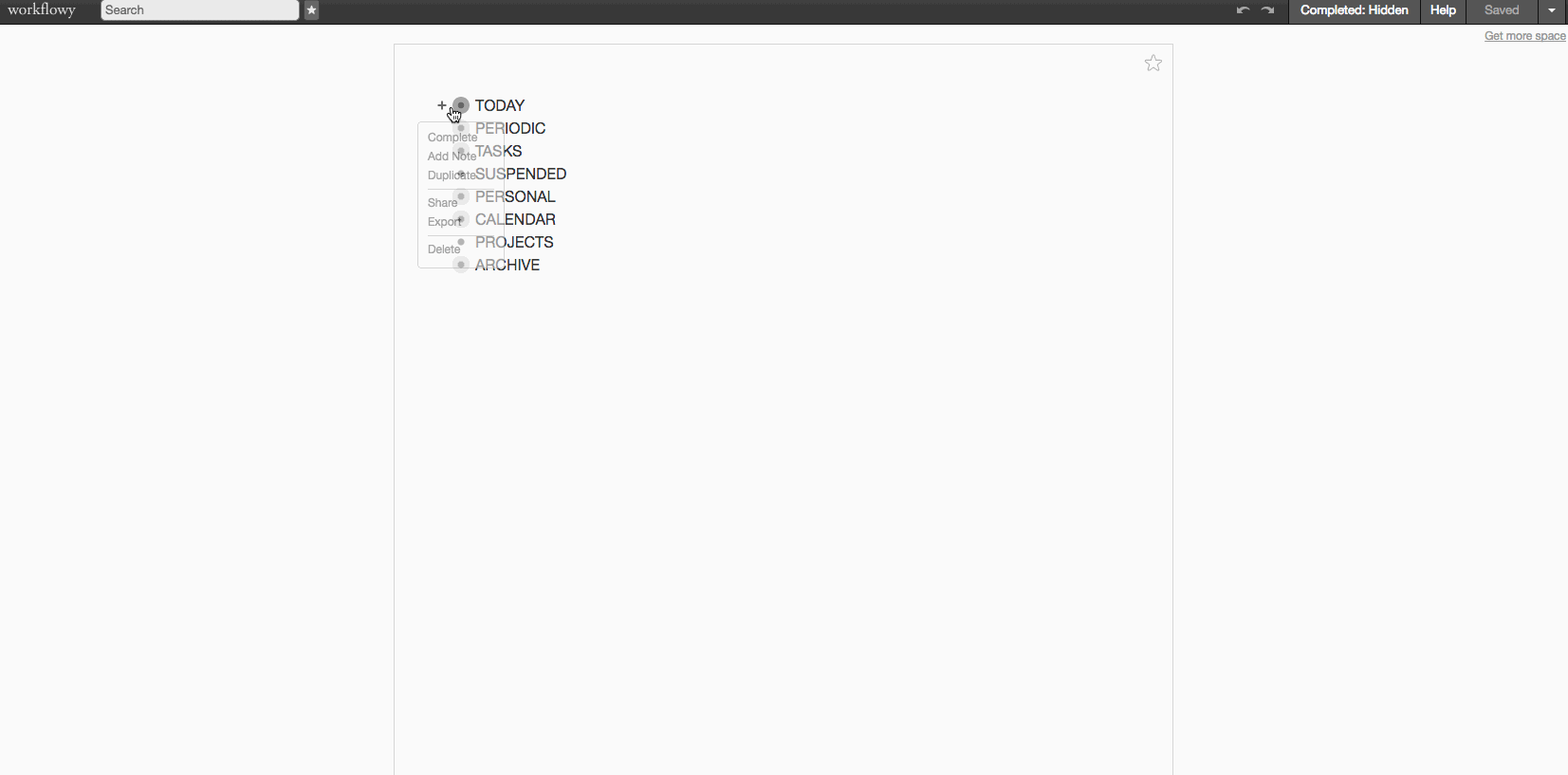
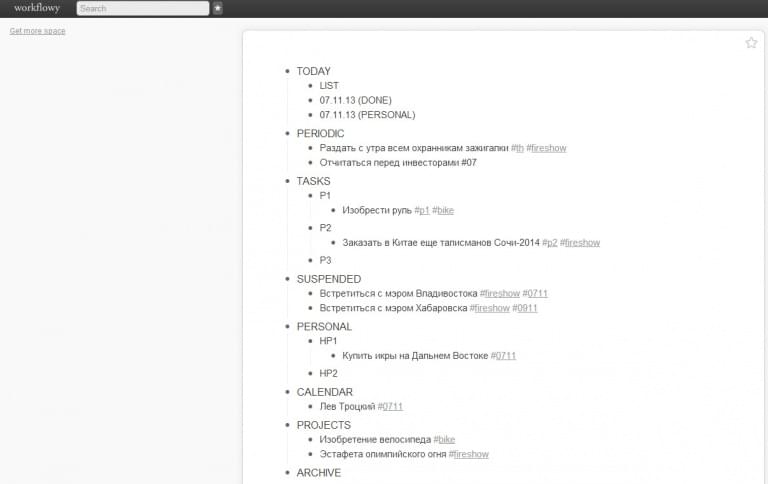




 Атриум-зерно
Атриум-зерно История России
История России






